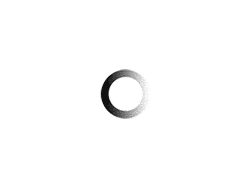パソコンでフリーソフトとか入れると知らないうちに望んでいないソフトもインストールしてしまうことって良くあります。
そうなるとパソコンが重くなるし、デスクトップにショートカットアイコンとかも作っちゃうと必要なものが見つけづらくなってしまいます。
そこで、不要なソフトのアンインストールをする訳ですがどれが必要でどれが不要なプログラムなのか専門的な知識が無いとわかりません。
フリーのアンイストールソフトを使用して今回アンイストールしたのですが(消す候補が表示されているものをとりあえず全て選択)、これが原因かわからないのですがGoogleChromeが起動しなくなってしまったのです。
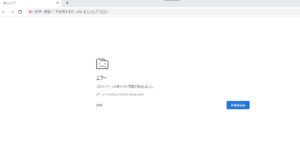
何回立ち上げ直してもやはり同じ症状。昨日まで何事も無く起動出来ていたのに!
これはまずいとGoogleChromeをアンインストールし、Firefoxを起動しGoogleChromeのダウンロードしインストールを実行しました。
結果・・・
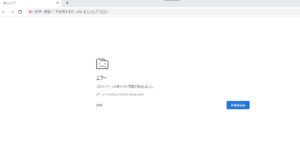
別にFirefoxで事足りているから良いのですが、どうしても気になってしまいググってたどり着いた一つの解決策。
それは、プロパティのリンク先の変更。
- GoogleChromeのアイコンの上でマウスを右クリックし、「プロパティ」を選択
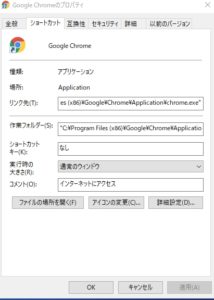
2.リンク先 “C:\Program Files (x86)\Google\Chrome\Application\chrome.exe”の後ろに–no-sandbox”を追加。
→ “C:\Program Files (x86)\Google\Chrome\Application\chrome.exe” –no-sandbox”
3. これでOKすると管理者の権限を聞いてくるので「続行」をクリック。
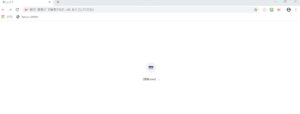
無事起動しました。
のですが、この –no-sandbox”をつけて起動すると、GoogleChrome独自の保護機能が無効の状態になってしまうそう。
ただネットサーフィンする位なら良さそうですが、ネットバンキングや買い物の際には使用しない方が無難です。